Yamaha 01V96 VERSION 2 User Manual [it]
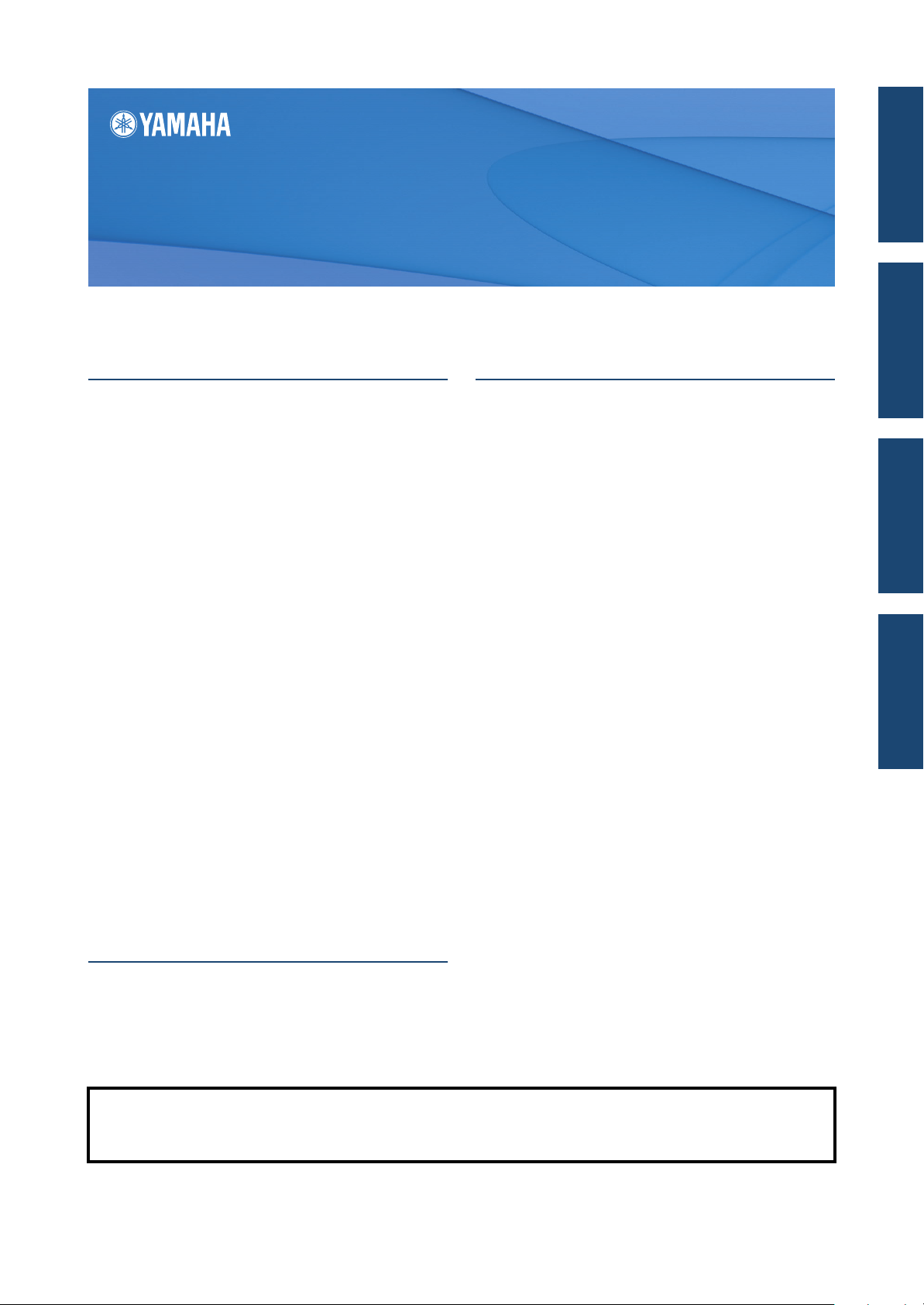
01V96 Editor
01V96 Editor
01V96 Editor
Manuale di istruzioni
Manuale di istruzioni
Manuale di istruzioni
Per iniziare
Avvertenze speciali
•Il software e questo manuale di istruzioni sono un
copyright esclusivo della Yamaha Corporation.
• La copiatura del software o la riproduzione di questo
manuale, parziale o totale, effettuata con qualsiasi
mezzo, è espressamente vietata senza l’autorizzazione
scritta del produttore.
• La copiatura dei dati musicali disponibili in commercio e/o dei file audio digitali è severamente vietata,
tranne che per uso personale.
• La Yamaha non garantisce l’impiego del software per
l’uso dello stesso e della documentazione relativa e
non può essere ritenuta responsabile per i risultati
derivanti dall’impiego del software e del manuale.
• Questo è un CD-ROM. Non tentate di suonare questo
disco su un lettore di CD audio. In caso contrario, potreste
danneggiare irreparabilmente il vostro lettore CD audio.
•Le videate illustrate in questo manuale di istruzioni
hanno solo scopo didattico e potrebbero risultare
diverse da quelle che appaiono sul vostro computer.
•Aggiornamenti futuri dell’applicazione e del software,
oltre ad eventuali cambiamenti di specifiche tecniche e
funzioni, saranno comunicati separatamente.
•I nomi delle società e dei prodotti citati in questo
manuale sono marchi di commercio o registrati dei
loro rispettivi possessori.
Sito Yamaha Pro Audio Global
http://www.yamahaproaudio.com/
Sommario
Per iniziare ................................................. 2
Presentazione dello 01V96 Editor ........................ 2
Configurare lo 01V96 Editor ................................ 2
Sincronizzare lo 01V96 Editor ............................. 4
Funzione Edit Offline ............................................ 4
Lavorare con le sessioni ........................................ 4
Funzione Undo/Redo ........................................... 5
Altre funzioni ........................................................ 6
Uso delle finestre dello 01V96 Editor........ 7
Finestra Master ..................................................... 7
Finestra Layer ........................................................ 8
Finestra Selected Channel .................................. 14
Finestra Library ................................................... 21
Finestra Patch Editor .......................................... 23
Finestra Surround Editor ................................... 28
Finestra Effect Editor .......................................... 29
Finestra Meter ..................................................... 31
Scorciatoie via tastiera ............................ 32
Indice ....................................................... 33
*Le specifiche e le descrizioni contenute in questo
manuale sono fornite solo a scopo informativo. La
Yamaha Corp. si riserva il diritto di cambiare o modificare i prodotti e le specifiche in qualsiasi momento
senza alcun preavviso. Poiché le specifiche, i dispositivi
e le opzioni possono differire nelle varie aree di commercializzazione, vi preghiamo di controllare con il
vostro rivenditore Yamaha.
Windows
Finestre
Using 01V96 Editor
Scorciatoie via tastiera
Indice
Descrizione dei menù e dei pulsanti
Nel caso il menù ed i nomi dei pulsanti su un sistema Windows differissero da quelli per Macintosh, questo manuale
utilizza il menù ed i nomi dei pulsanti di Windows (quelli per Macintosh appaiono fra parentesi).
Settembre 2004
01V96 Editor— Manuale di istruzioni
1
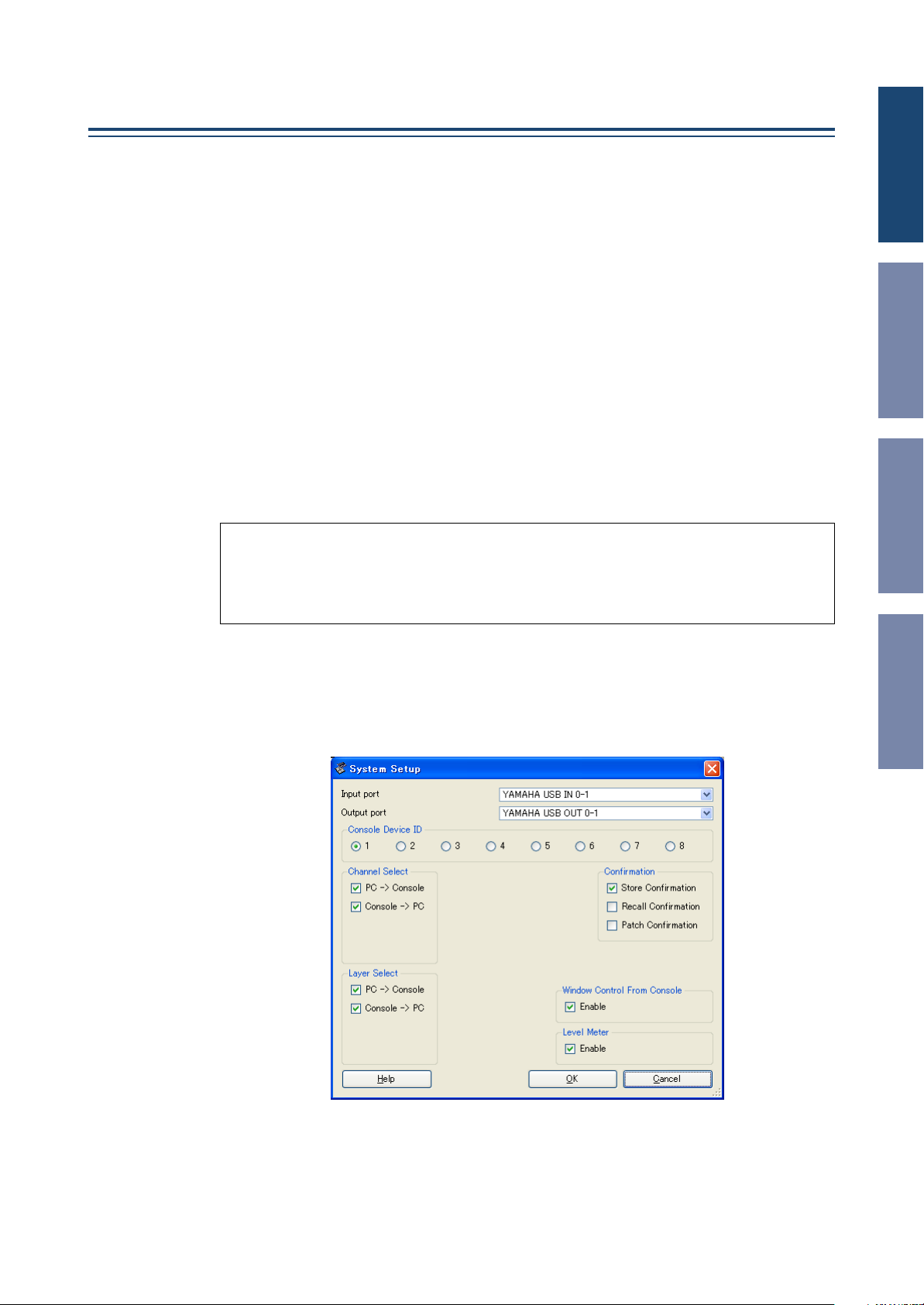
Per iniziare
Presentazione dello 01V96 Editor
01V96 Editor vi consente di controllare a distanza la consolle di mixaggio Yamaha 01V96 e di salvare sul vostro computer le impostazioni dei parametri. Per usare lo 01V96 Editor, dovete prima
eseguire le seguenti operazioni:
1 Avviare e configurare Studio Manager.
2 Avviare e configurare 01V96 Editor.
3 Sincronizzare 01V96 Editor con la vostra consolle 01V96 (vedere pagina 4).
Per ulteriori informazioni sull’uso di Studio Manager, consultate il manuale di istruzioni di
quest’ultimo.
Configurare 01V96 Editor
Dovete configurare le seguenti impostazioni per ogni Editor aperto.
Note:
•Specificate le porte MIDI nella finestra Setup di Studio Manager prima di effettuare queste
impostazioni.
•Per aprire ogni Editor, fate un doppio click sull’icona della consolle e del device (dispositivo) da editare.
Per iniziare
Finestre
Windows
Using 01V96 Editor
Scorciatoie via tastiera
❏ System Setup
Per aprire la finestra System Setup, scegliete [System Setup] dal menù [File].
Accertatevi di specificare la porta di Input e Output.
Indice
Input port/Output port: Dalle porte da voi specificate in Studio Manager, selezionate le porte
che l’editor userà per comunicare con la consolle 01V96.
Console Device ID: 01V96 Editor può controllare una delle consolle 01V96 (fino a otto),
ognuna con il proprio ID esclusivo. Selezionate l’ID della consolle da controllare.
01V96 Editor—Manuale di istruzioni
2
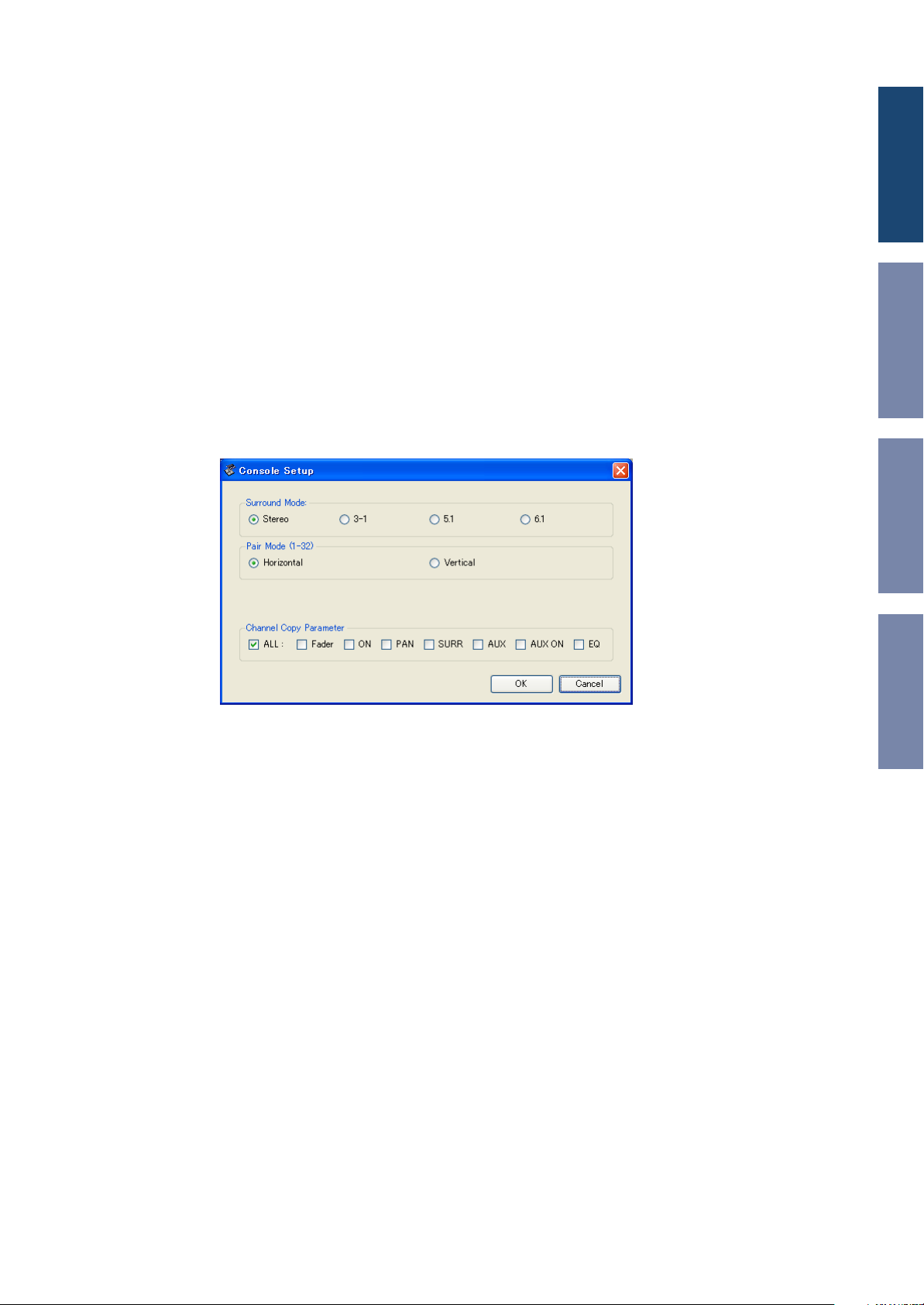
Channel Select: Queste opzioni determinano se la selezione di canale è collegata o no. Quando
è attivata l’opzione PC->Console, la selezione di un canale in 01V96 Editor causa la selezione dello
stesso canale sulla consolle. Quando è attivata l’opzione Console->PC, con la selezione di un
canale sulla consolle si seleziona lo stesso canale in 01V96 Editor.
Confirmation: Queste opzioni determinano se deve apparire una finestra che richieda conferma
quando memorizzate (Store), richiamate (Recall), o effettuate combinazioni (Patch).
Layer Select: Queste opzioni determinano se la selezione di Layer è collegata oppure è auto-
noma. Quando è attivata l’opzione PC->Console, la selezione di un Layer in 01V96 Editor causa
la selezione dello stesso Layer sulla consolle. Se è attivata l’opzione Console->PC, selezionando un
Layer sulla consolle si seleziona lo stesso Layer in 01V96 Editor.
Window Control from Console: Questa opzione determina se, usando USER DEFINED
KEYS sulla consolle, potete aprire e chiudere in remoto le finestre dello 01V96 Editor.
Level Meter: Questa opzione determina se i misuratori di livello in 01V96 Editor sono abilitati.
Per iniziare
Finestre
Windows
❏ Console Setup
Per aprire la finestra Console Setup, selezionate [Console Setup] dal menù [File].
Surround Mode: Seleziona un modo Surround da STEREO, 3-1, 5.1 e 6.1.
Pair Mode: Queste opzioni determinano se la coppia di fader è Horizontal o Vertical.
Channel Copy Parameter: Seleziona i parametri desiderati per copiare da canale a canale.
Using 01V96 Editor
Scorciatoie via tastiera
Indice
01V96 Editor—Manuale di istruzioni
3
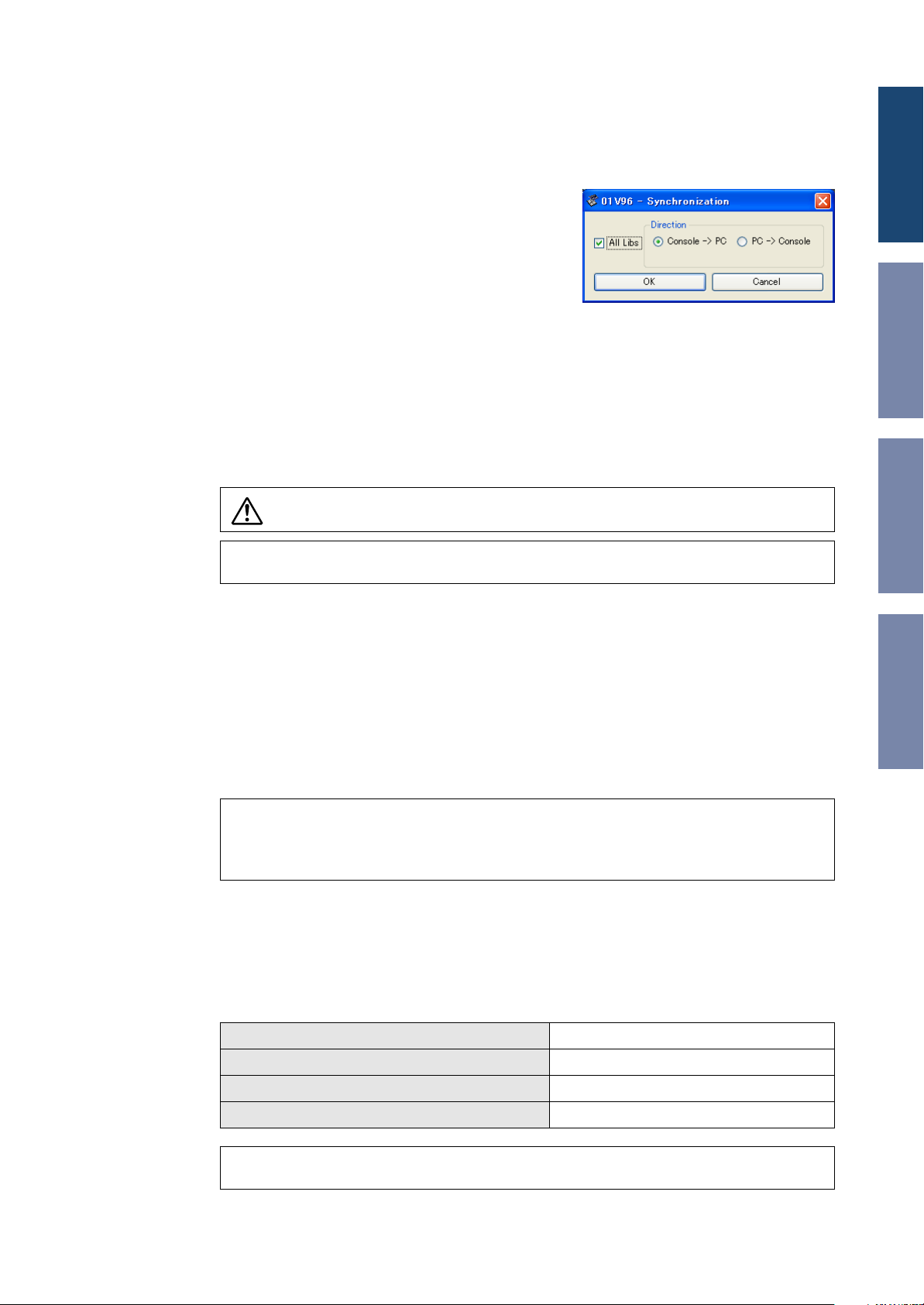
Sincronizzare lo 01V96 Editor
All’avvìo dello 01V96 Editor, le impostazioni dei parametri sulla consolle e quelle in 01V96 Editor
possono essere differenti. Perciò, dovete prima farli coincidere. Quest’operazione viene definita
“sincronizzazione.” Seguite gli step sotto indicati per sincronizzare lo 01V96 Editor.
1 Selezionate [Synchronize], quindi [Total
Recall...].
Si apre la finestra seguente.
2 Selezionate se volete trasferire le vostre
impostazioni allo 01V96 Editor, o viceversa.
A questo punto, l’opzione All Libs determina se vengono o non vengono sincronizzati i dati di
Scene e Library.
PC -> Console: Tr asferisce le impostazioni correnti dei parametri dallo 01V96 Editor alla vostra
consolle.
Console -> PC: Tr asferisce le impostazioni correnti dei parametri dalla vostra consolle allo
01V96 Editor.
3 Cliccate su [OK].
Non agite sulla consolle quando la sincronizzazione è in corso.
Per iniziare
Finestre
Windows
Using 01V96 Editor
Note: Se in Studio Manager usate la funzione “Total Recall”, tutti gli Editor selezionati in Studio
Manager sono sincronizzati con i corrispondenti “device” o dispositivi.
Funzione Edit Offline
Se non desiderate sincronizzare la vostra consolle allo 01V96 Editor, selezionate [Offline Edit] dal
menù [Synchronization]. Per applicare i vostri editing off-line alla vostra consolle, selezionate
[Re-Synchronize] da [Synchronization] con l’opzione PC->Console per sincronizzare la consolle
con lo 01V96 Editor.
La funzione Offline Edit viene attivata anche quando cliccate sul pulsante [ONLINE]/[OFFLINE]
nella finestra Master.
Note: Alcuni parametri di effetto nella consolle cambiano il valore visualizzato, secondo la frequenza
di campionamento. Se voi cambiate 01V96 Editor da OFFLINE ad ONLINE, i valori dei parametri
visualizzati possono cambiare perché lo 01V96 Editor carica la frequenza di campionamento dalla
consolle e aggiorna il display.
Lavorare con le sessioni
Tu tte le impostazioni mix della vostra consolle nello 01V96 Editor, inclusi i dati Scene e library,
sono chiamate sessioni o Sessions. Il prospetto seguente descrive come gestire le sessioni.
Scorciatoie via tastiera
Indice
Creare una nuova Session Scegliete [New Session] dal menù [File].
Aprire una Session salvata precedentemente Scegliete [Open Session] dal menù [File].
Salvare la Session corrente Scegliete [Save Session] dal menù [File].
Salvare la Session corrente con un nuovo nome Scegliete [Save Session] As dal menù [File].
Note: Per salvare le impostazioni di una card opzionale Y56K, in una Session, dovete innanzitutto
risincronizzare lo 01V96 Editor selezionando l’opzione Console->PC.
01V96 Editor—Manuale di istruzioni
4
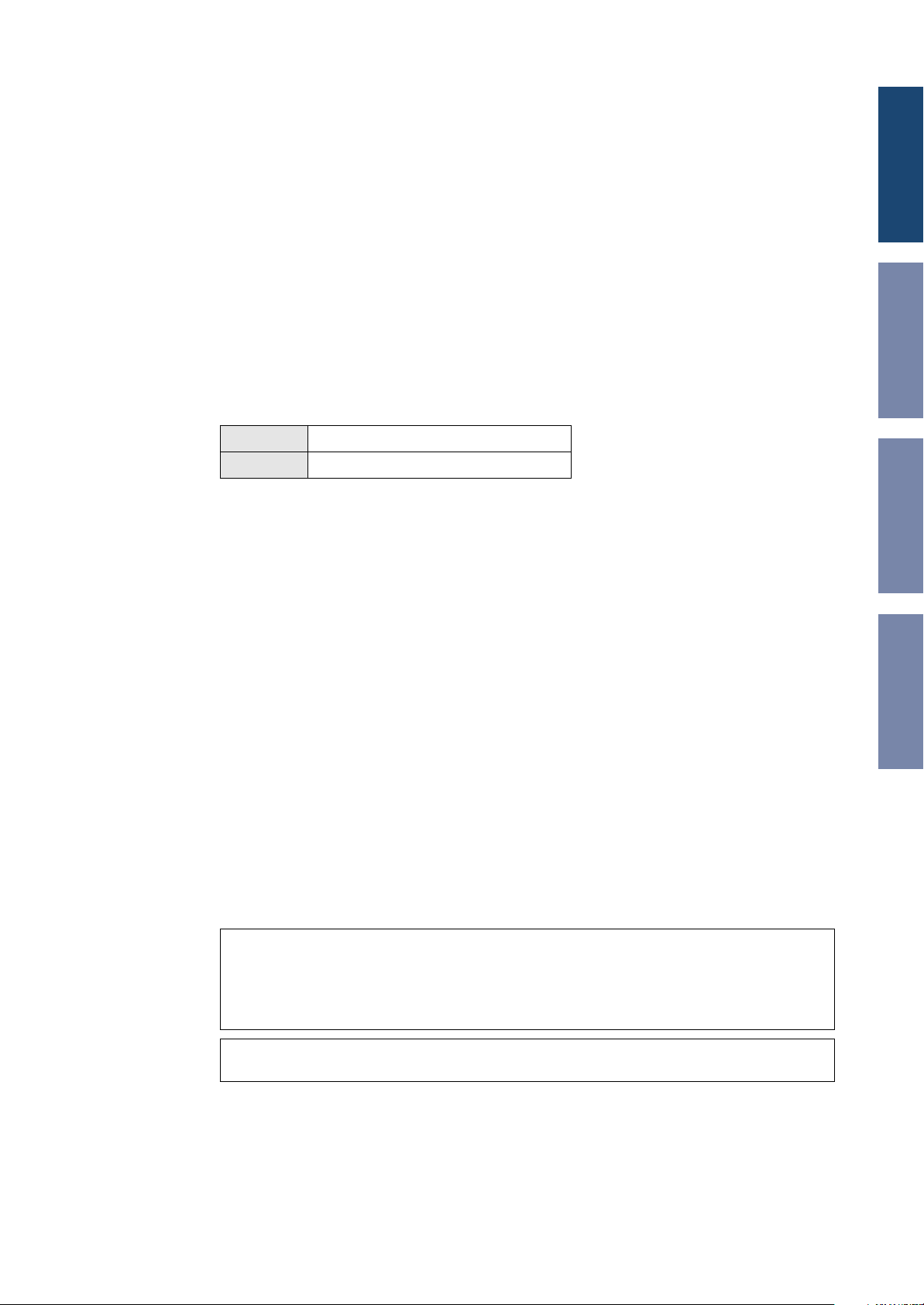
Se salvate una Session in un Editor, vengono salvate in un file soltanto le impostazioni di quell’Editor. Le impostazioni dell’Editor vengono salvate nel formato Studio Manager V2 (estensione file
“. YSE”) o in un formato compatibile con le versioni precedenti di Studio Manager (estensione file
“.01X”). Le versioni precedenti di Studio Manager non possono aprire una Session salvata nel formato “.YSE”.
Se salvate una Session nella finestra Studio Manager, tutte le impostazioni Editor selezionate vengono salvate in un file con l’estensione “.YSM.”
Funzione Undo/Redo
Nello 01V96 Editor, potete annullare l’ultima operazione (Undo) e annullare anche la cancellazione dell’ultima operazione (Redo). Se in una riga eseguite due volte un’operazione Undo, potete
annullare le due operazioni più recenti. Se eseguite tre volte un’operazione Undo in una riga,
potete cancellare le tre operazioni più recenti. In tal modo, potete cancellare più operazioni, ma le
più recenti. La tabellina seguente mostra come usare la funzione Undo/Redo.
Undo Scegliete [Undo] dal menù [Edit].
Redo Scegliete [Redo] dal menù [Edit].
Tu ttavia, dovete notare che, dopo aver eseguito una delle operazioni seguenti, non potete annullare
o ripristinare un’operazione precedente:
•Operazioni sulla consolle
•Chiudere Studio Manager
•Cambiare il modo Surround (Stereo/3-1/5.1/6.1)
•Cambiare il modo Pair (Horizontal/vertical)
•Sincronizzare la consolle con lo 01V96 Editor
•Creare una nuova Session
•Salvare una Session
•Copiare e incollare un canale
•Creare o disfare una coppia di canali
•Memorizzare o richiamare una scene o una library
•Inserire o disinserire il GATE: pulsante [LINK] nella finestra Selected Channel
•Inserire o disinserire il COMPRESSOR: pulsante [LINK] nella finestra Selected Channel
•Inserire o disinserire il pulsante [LINK] nella finestra Surround Editor
•Cambiare il modo Aux Send (Fixed/variable) sulla consolle
•Cambiare la frequenza di campionamento (utilizzata sul device o dispositivo)
•Cambiare le impostazioni User Assignable Layer (utilizzate sul device o dispositivo)
Per iniziare
Finestre
Windows
Using 01V96 Editor
Scorciatoie via tastiera
Indice
Note: Non potete applicare Undo o Redo alle seguenti operazioni:
•Editing nella finestra Setup
•Sincronizzazione
•Apertura e chiusura delle finestre
•Ridimensionamento delle finestre
Note: Nella finestra Library, potete applicare Undo o Redo solo all’operazione più recente. Non potete
annullare le precedenti.
01V96 Editor—Manuale di istruzioni
5
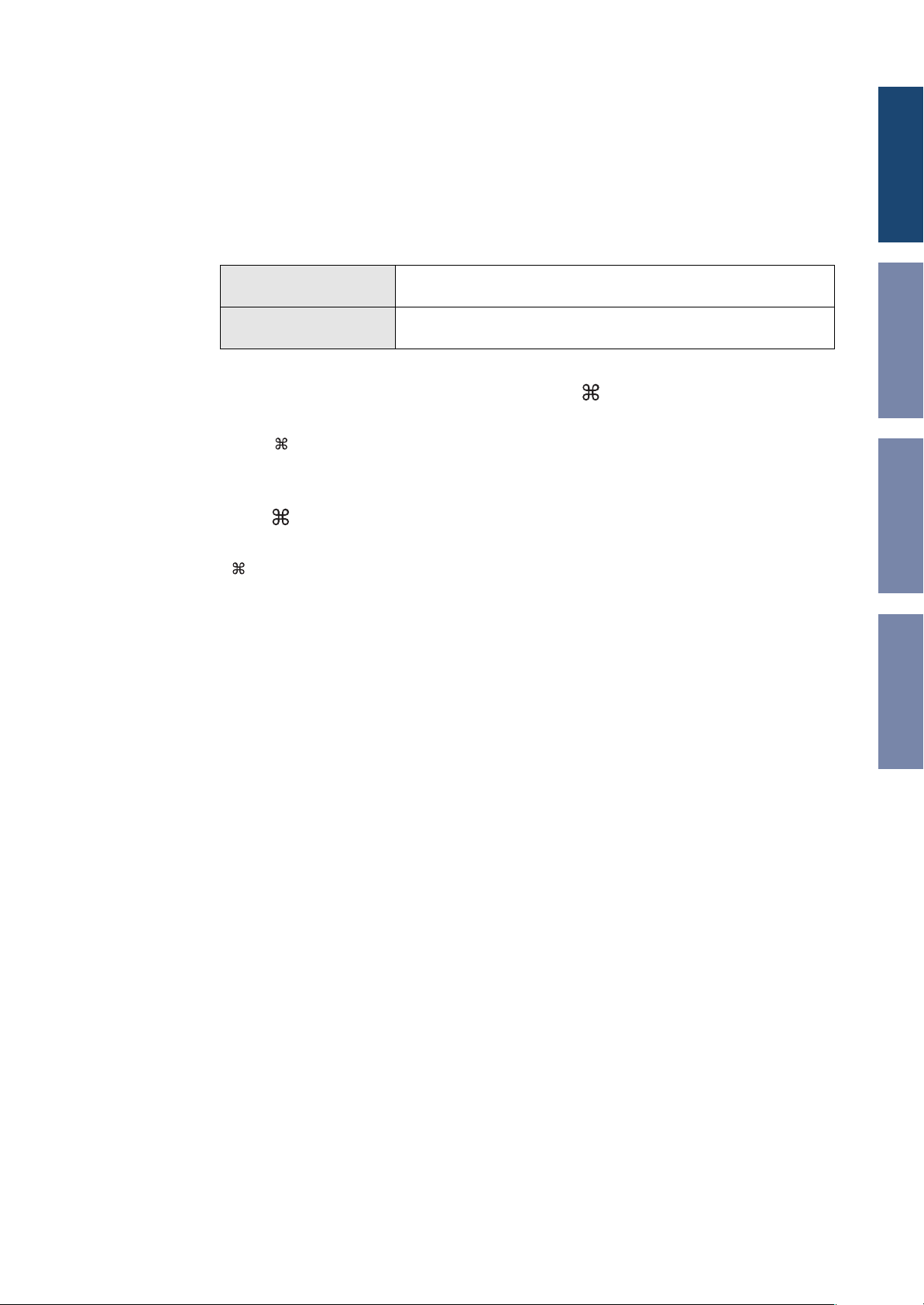
Altre funzioni
❏ Funzione Copy & Paste
Potete copiare ed incollare i parametri del canale.
Nella finestra Console Setup (pagina 3), potete anche specificare i parametri da copiare.
La tabellina seguente descrive come usare la funzione Copy & Paste.
Copiare un canale
Incollare un canale
Click destro (<control>+click) sul canale sorgente della copia, quindi scegliete [Copy].
Click destro (<control>+click) sul canale destinazione della copia, quindi scegliete [Paste].
❏ Reset sul valore di default (Ctrl ( ) + click)
Spostate il cursore su un controllo o sul valore di un parametro, quindi tenete premuto il tasto
<Ctrl> ( ) e cliccate sul pulsante del mouse per resettare il valore sul default (ad esempio, per
resettare un fader di Input Channel su –∞, o resettare un’impostazione pan su Center).
❏ Ctrl( )+Shift+Click
Spostate il cursore su un fader o su un controllo AUX Send, quindi tenete premuto il tasto <Ctrl>
([ ]) e <Shift>) e cliccate sul pulsante del mouse per resettare il valore sul livello nominale.
Per iniziare
Finestre
Windows
Using 01V96 Editor
Scorciatoie via tastiera
Indice
01V96 Editor—Manuale di istruzioni
6
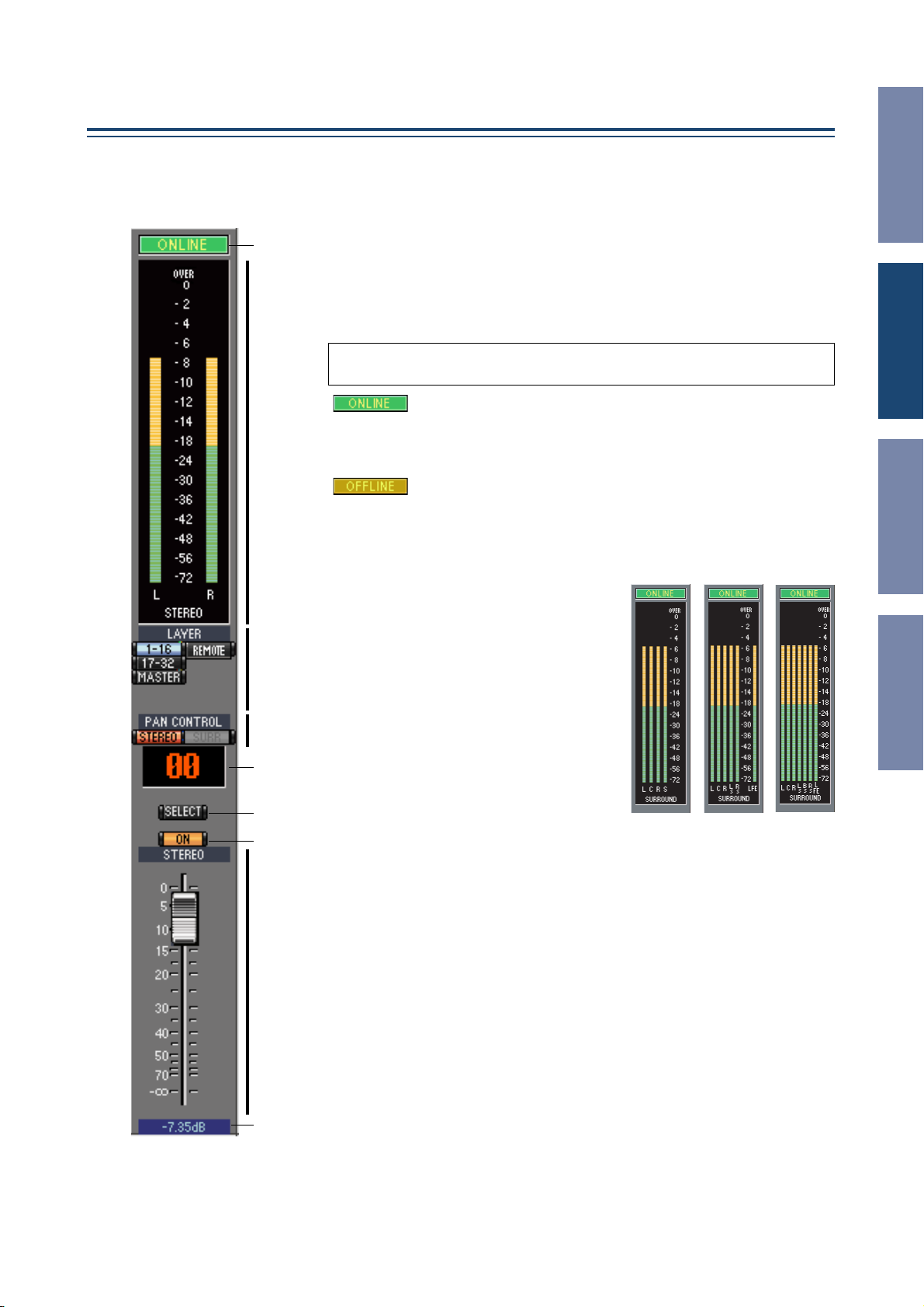
Impiego delle finestre dello 01V96 Editor
Finestra Master
1
2
3
4
5
6
7
La finestra Master vi permette di cambiare i layer e controllare i segnali Stereo Out.
Per aprire questa finestra, scegliete [Master] dal menù [Windows].
A Pulsante [ONLINE]/[OFFLINE]
Cliccando ripetutamente su questo pulsante alternerete la condizione online e
offline.
Note: Se lo 01V96 Editor non è collegato o se non sta comunicando con lo 01V96,
cliccando su questo pulsante non si passa da offline ad online.
B Misuratori
Questi misuratori mostrano il livello di
uscita della Stereo Out quando il modo
Surround è impostato su “STEREO”
oppure le Bus Outs usate per l’elaborazione
del surround quando il modo Surround è
impostato su
modi Surround 3-1, 5.1 e 6.1 appaiono
come mostrato a destra.
C Pulsanti LAYER
Ve ngono usati per selezionare i Layers.
D PAN CONTROL
Questi pulsanti possono essere usati per
selezionare “STEREO” (modo Stereo)
oppure “SURR” (modo Surround). Il controllo Pan dei canali di Input è di tipo
rotante quando è selezionato “STEREO” ed è un puntino sul grafico pan se è selezionato “SURR”. Se il modo Surround è su Stereo, il pulsante [SURR] è disabilitato.
Questo indicatore viene visualizzato se lo 01V96 Editor è collegato
correttamente allo 01V96. Se il collegamento è corretto, i parametri
dello 01V96 Editor funzionano all’unisono con i parametri dello
01V96.
Questo indicatore viene visualizzato se lo 01V96 Editor non è collegato correttamente allo 01V96 o non comunica con esso
avete scelto Offline Edit. Se il collegamento è incompleto, i parametri
dello 01V96 Editor non funzionano all’unisono con i parametri dello
01V96.
3-1, 5.1 o 6.1
. I misuratori nei
3-1 5.1 6.1
, oppure se
Per iniziare
Finestre
Scorciatoite via tastiera
Indice
8
9
E Display del numero di Scena
Questo display indica il numero della scena correntemente richiamata.
F Pulsante [SELECT]
Serve a selezionare l’uscita Stereo Out.
G Pulsante [ON]
Inserisce e disinserisce la Stereo Out. Diventa arancione quando è attiva la Stereo
Out.
H Fader Master
È il fader Stereo Out.
I Indicatore del valore del fader
Indica la posizione del fader in decibel (dB).
01V96 Editor—Manuale di istruzioni
7
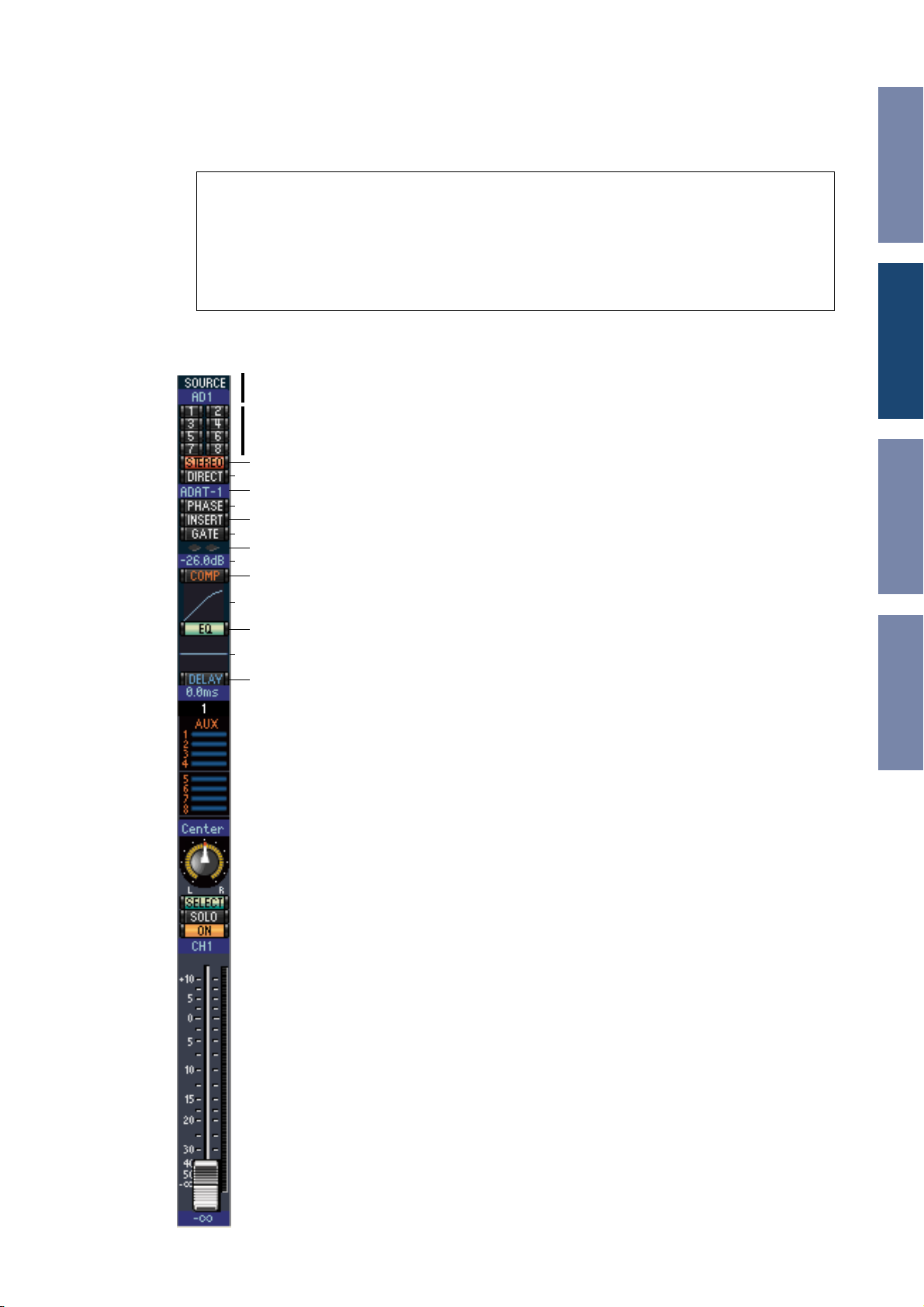
Finestre Layer
La finestra Layer mostra 16 channel strips. Potete selezionare un layer usando i pulsanti LAYER nella
finestra Master. Per aprire la finestra Layer, scegliete [Layer] dal menù [Windows].
Note:
•Potete selettivamente inserire/disinserire alcuni channel strips usando il menù [View].
•Potete aprire più finestre Layer scegliendo menù [Windows] -> [Layer] -> [Additional View]. I titoli
delle finestre indicheranno [Locked]. Le finestre indicate come [Locked] non rifletteranno i cambiamenti di layer apportati sulla consolle o nella finestra Master. Se volete che essi si riflettano, fate un
click destro su ciascuna finestra (Macintosh: <control> + click), quindi selezionate il layer desiderato
usando i pulsanti LAYER.
❏ Canali di Input
Selezionando il pulsante 1-16 o 17-32 nella finestra Master vengono mostrati i corri-
A
spondenti strip dei canali di Input.
A Parametro SOURCE
B
Seleziona una sorgente di Input. Per selezionarne una, fate click sul parametro e sce-
C
D
E
F
G
H
I
J
K
L
M
N
O
gliete dalla lista che appare.
B Pulsanti Routing
Sono usati per indirizzare il canale di Input alle Bus Outs (uscite Bus).
C Pulsante [STEREO]
Indirizza il segnale del canale di Input all’uscita Stereo (Stereo Out).
D Pulsante [DIRECT]
Inserisce/disinserisce l’indirizzamento del canale di Input alla sua Direct Out.
E Parametro Direct Out
È usato per selezionare la destinazione di Direct Out. Per selezionare una destinazione, cliccate sul parametro e scegliete dalla lista che appare.
Per iniziare
Finestre
dello 01V96 Editor
Impiego delle finestre
Scorciatoie via tastiera
F Pulsante [PHASE]
Inverte la fase del segnale del canale.
G Pulsante [INSERT]
È usato per inserire/disinserire l’Insert (inserimento) del canale di Input.
H Pulsante [GATE]
È usato per inserire/disinserire il Gate del Canale di Input.
I Indicatori di Gate aperto/chiuso
Indicano se il Gate è aperto (verde) o chiuso (rosso).
J Gate Threshold
Mostra la soglia del Gate, impostabile mediante trascinamento.
K Pulsante [COMP]
Serve ad inserire e disinserire il Compressor del canale di Input.
L Curva del compressore
Mostra la curva del compressore.
M Pulsante [EQ]
Serve ad inserire e disinserire l’equalizzatore del canale di Input.
N Curva EQ
Mostra la curva dell’equalizzatore, impostabile mediante trascinamento.
O Pulsante [DELAY]
Serve ad inserire e disinserire la funzione Delay del canale di Input.
Indice
01V96 Editor—Manuale di istruzioni
8
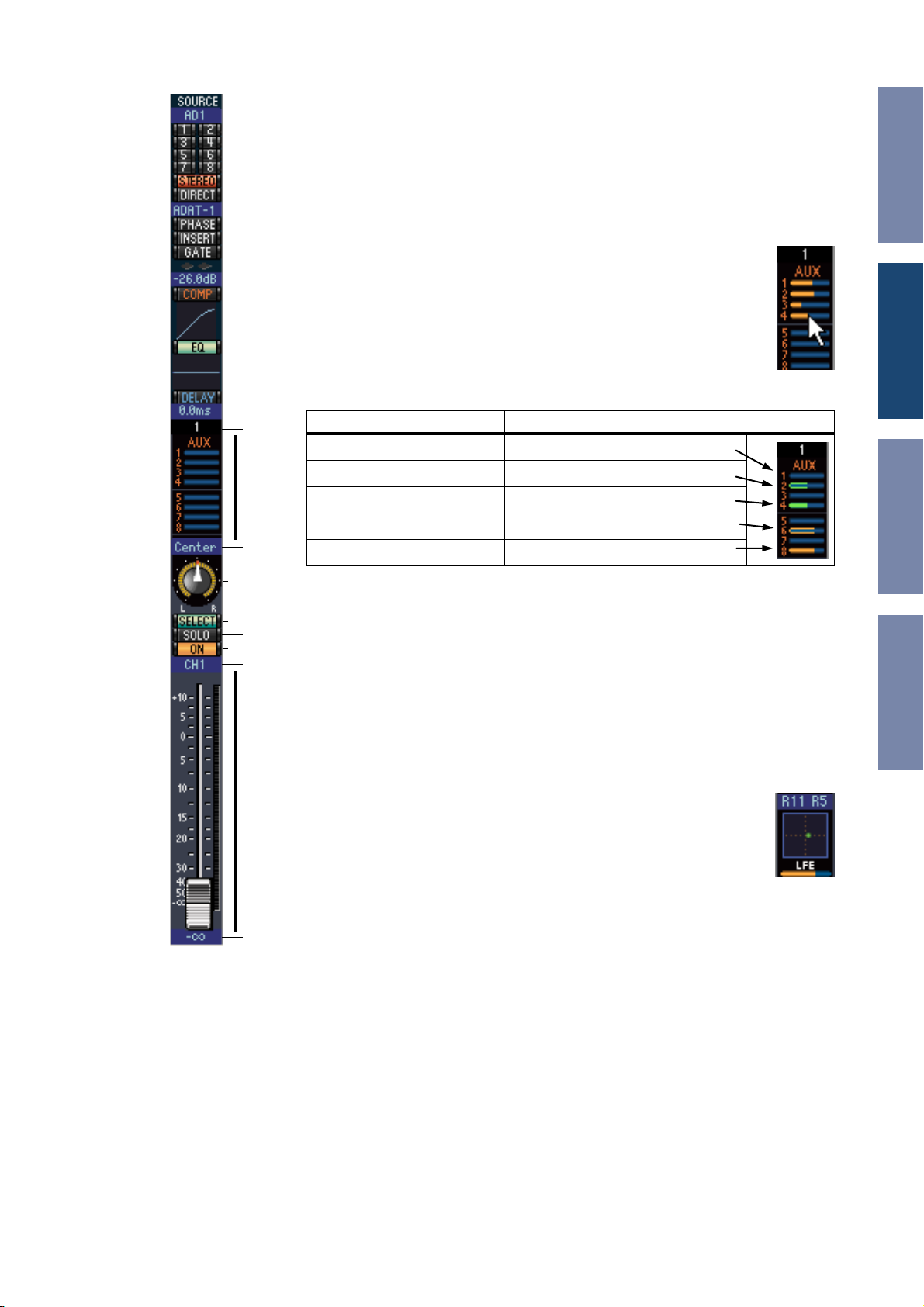
P
P Parametro Delay
È usato per impostare il tempo di ritardo della funzione Delay. I tempi sono impostabili per trascinamento.
Q Numero di canale
Questo è il numero del canale. Fate un doppio-click su questo numero per aprire la
finestra Selected Channel (canale selezionato).
R Sezione AUX
Questi controlli vengono usati per impostare i livelli delle Aux Sends. Per
impostare un livello di Aux Send, trascinatene la barra oppure fate un
click su un punto lungo la barra stessa. Per inserire o disinserire un’Aux
Send, cliccate sul suo numero.
La tabella seguente mostra come appaiono i controlli delle Aux Send
secondo le impostazioni On/Off e Pre/Post di Aux Send. Le Aux Sends
possono essere impostate su pre-fader o post-fader sulla finestra Selected
Channel (vedere “ Sezione AUX SEND a pagina 15”).
Q
R
S
Condizione di Aux Send Aspetto
On o off , senza livello Barra blu scuro
Off, pre-fader Il profilo verde della barra indica il livello
On, pre-fader La barra verde mostra il livello
Off, post-fader Il profilo arancione della barra indica il livello
On, post-fader La barra arancione mostra il livello
Per iniziare
Finestre
dello 01V96 Editor
Impiego delle finestre
T
V
X
S Display Pan/Aux Send
Mostra la posizione stereo o surround pan oppure, durante l’impostazione di Aux
W
Y
Send, mostra il livello di Aux Send in dB.
T Controllo PAN
Viene usato per impostare la posizione stereo o surround pan del canale di input. Se
il PAN CONTROL nella finestra Master è impostato su “STEREO”, il controllo Pan
appare come un controllo rotante e quando è impostato su “SURR”, esso appare
come un puntino su un grafico del pan. La posizione surround pan può essere impostata mediante trascinamento del puntino.
U Controllo LFE
Z
Se è selezionato il modo Surround 5.1 o 6.1, viene usato per impostare il livello
di canale LFE surround. Appare quando il PAN CONTROL nella finestra
Master è su “SURR”. Per impostare il livello LFE, trascinate l’estremità della
sua barra oppure cliccate su un punto all’interno della barra stessa.
V Pulsante [SELECT]
Seleziona il canale di Input.
W Pulsante [SOLO]
a
Isola il canale di Input e appare in arancione quando il canale risulta isolato.
X Pulsante [ON]
Inserisce e disinserisce il canale di input. Diventa arancione quando il canale è inserito.
Scorciatoie via tastiera
Indice
U
Y Nome abbreviato del canale
È il nome abbreviato (short) del canale. Per editarlo, cliccate su di esso e digitate.
Z Fader del canale e misuratore del canale
È il fader de canale di Input. Il misuratore di canale a destra del fader mostra il livello
del segnale del canale.
a Indicatore del valore del fader
Il valore del fader indica la sua posizione, in decibel (dB).
01V96 Editor—Manuale di istruzioni
9
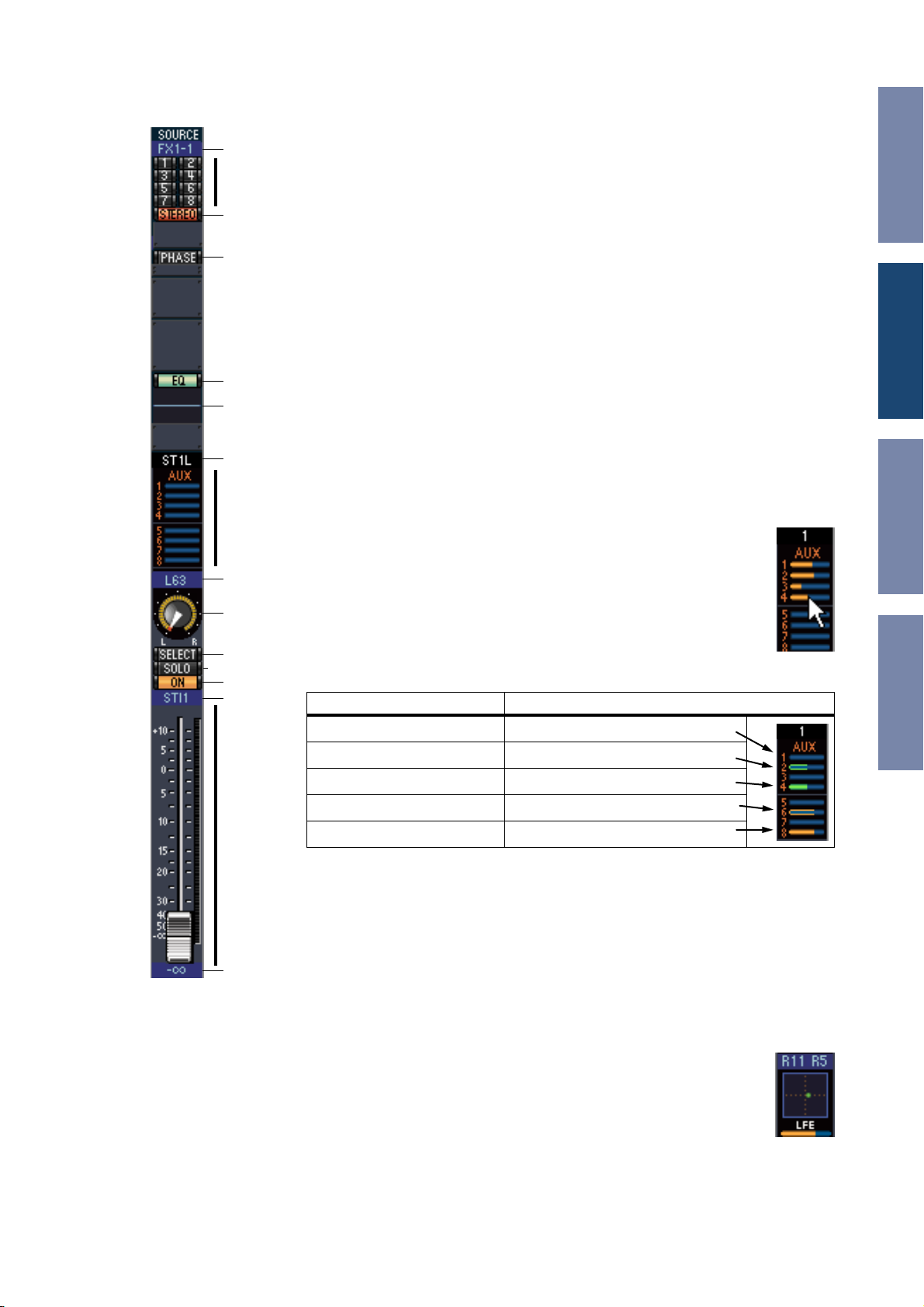
❏ Canale Input Stereo
A Parametro SOURCE
A
B
C
Seleziona una sorgente di Input. Per selezionarne una, fate click sul parametro e scegliete dalla lista che appare.
B Pulsanti Routing
Sono usati per indirizzare il segnale del canale di Input alle Bus Outs (uscite Bus).
Per iniziare
M
D
E
F
G
8
I
J
L
N
O
C Pulsante [STEREO]
Indirizza il segnale del canale di Input all’uscita Stereo (Stereo Out).
D Pulsante PHASE
Inverte la fase del segnale del canale.
E Pulsante EQ
Serve ad inserire e disinserire l’equalizzatore del canale di Input.
F Curva EQ
Mostra la curva dell’equalizzatore, impostabile mediante trascinamento.
G Numero di canale
Questo è il numero del canale. Fate un doppio-click su questo numero per aprire la
finestra Selected Channel.
H Sezione AUX
Questi controlli vengono usati per impostare i livelli delle Aux Sends. Per
impostare un livello di Aux Send, trascinatene la barra oppure fate un
click su un punto lungo la barra stessa. Per inserire o disinserire un’Aux
Send, cliccate sul suo numero.
La tabella seguente mostra come appaiono i controlli delle Aux Send
secondo le impostazioni On/Off e Pre/Post di Aux Send. Le Aux Sends
possono essere impostate su pre-fader o post-fader sulla finestra Selected
Channel (vedere “ Sezione AUX SEND a pagina 15”).
Stato di Aux Send Aspetto
On o off, senza livello Barra blu scuro
Finestre
dello 01V96 Editor
Impiego delle finestre
Scorciatoie via tastiera
Indice
P
Q
Off, pre-fader Il profilo verde della barra indica il livello
On, pre-fader La barra verde mostra il livello
Off, post-fader Il profilo arancione della barra indica il livello
On, post-fader La barra arancione mostra il livello
I Display Pan/Aux Send
Mostra la posizione stereo o surround pan oppure, durante l’impostazione di Aux
Send, mostra il livello di Aux Send in dB.
J Controllo PAN
Viene usato per impostare la posizione stereo o surround pan del canale di input. Se
il PAN CONTROL nella sezione Master è impostato su “STEREO”, il controllo Pan
appare come un controllo rotante e quando è impostato su “SURR”, esso appare
come un puntino su un grafico del pan. La posizione surround pan può essere impostata mediante trascinamento del puntino.
K Controllo LFE
Se è selezionato il modo Surround 5.1 o 6.1, viene usato per impostare il livello
di canale LFE surround. Appare quando il PAN CONTROL nella sezione
Master è su “SURR”. Per impostare il livello LFE, trascinate l’estremità della
sua barra oppure cliccate su un punto all’interno della barra stessa.
L Pulsante SELECT
Alterna la selezione fra L ed R per un canale di input stereo.
K
01V96 Editor—Manuale di istruzioni
10
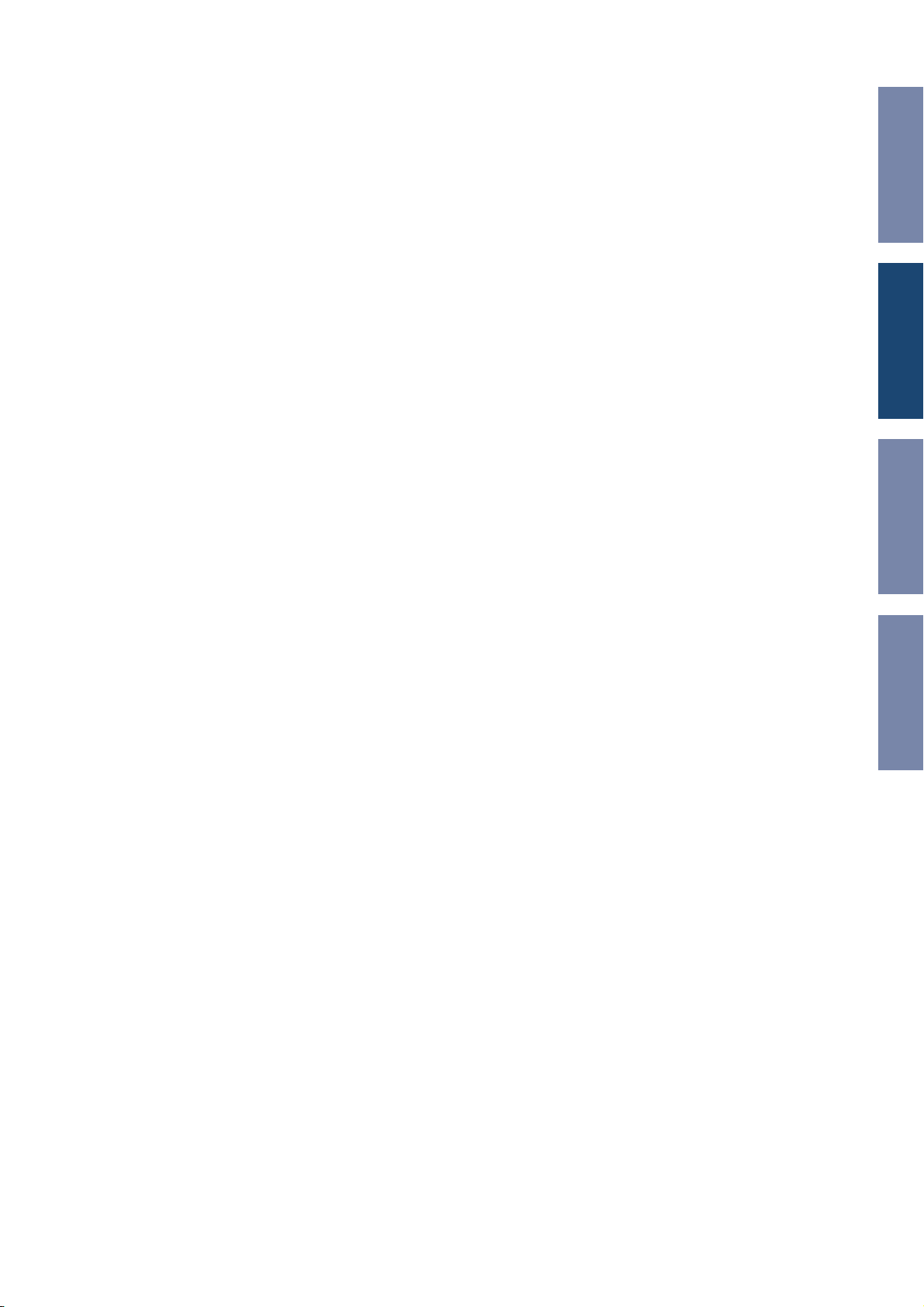
M Pulsante [SOLO]
Isola il canale di Input e appare in arancione quando il canale risulta isolato.
N Pulsante [ON]
Inserisce e disinserisce il canale di input. Diventa arancione quando il canale è inserito.
O Nome abbreviato del canale
È il nome abbreviato (short) del canale. Per editarlo, cliccate su di esso e digitate.
P Fader del canale e misuratore del canale
È il fader del canale di Input. Il misuratore di canale a destra del fader mostra il livello
del segnale del canale.
Q Valore del fader
Il valore del fader indica la sua posizione, in decibel (dB).
Per iniziare
Finestre
dello 01V96 Editor
Impiego delle finestre
Scorciatoie via tastiera
Indice
01V96 Editor—Manuale di istruzioni
11
